El error de Outlook 0x80040201 puede deberse a varios factores, incluida la configuración incorrecta de SMTP, antivirus de terceros, complementos y más. Muchos usuarios han informado que ven un código de error de este tipo cuando intentan enviar un correo electrónico a un destinatario. En algunos casos, según algunos informes de usuarios, pueden enviar un correo electrónico mientras responden a uno recibido. Sin embargo, cuando intentan escribir un correo electrónico desde cero y luego enviarlo, aparece un código de error con el siguiente código de mensaje.
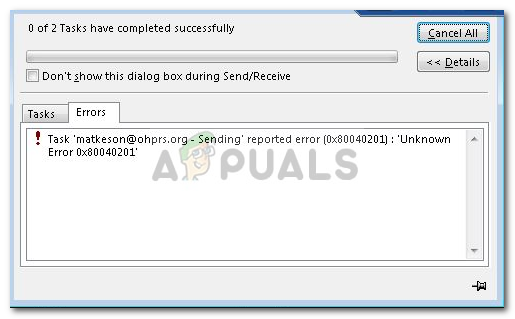
Muchos usuarios utilizan la aplicación de escritorio de Outlook en su sistema operativo Windows 10. Sin embargo, como cualquier otra aplicación, se encuentra con un problema de vez en cuando. Puede corregir el error implementando las soluciones que se indican a continuación.
¿Qué causa el error de Outlook 0x80040201?
Bueno, el error puede surgir por varias razones, ya que no existe una causa específica a la que podamos culpar de todo. Entonces, para enumerar las posibles razones, el error a menudo se debe a los siguientes factores:
- Configuración SMTP incorrecta: Hay ciertos escenarios en los que su cuenta se cambia de Exchange a correo electrónico POP3. En tales casos, la eliminación de la lista de autocompletar parece solucionar el problema.
- Antivirus de terceros: En algunos casos, el antivirus de terceros en su sistema también puede ser el culpable. Es posible que el antivirus esté bloqueando la solicitud para enviar el correo electrónico que está causando el problema.
- Complementos de terceros: Muchos usuarios usan complementos de terceros en Outlook. Estos complementos ocasionalmente pueden causar ciertos problemas, en cuyo caso tendrá que eliminarlos.
Ahora que tiene un conocimiento básico de las posibles causas del error, puede implementar las siguientes soluciones para evitar el problema.
Solución 1: deshabilite el antivirus de terceros
El primer paso para aislar el problema sería deshabilitar el antivirus de terceros que se está ejecutando en su sistema. Los antivirus a menudo imponen restricciones y bloquean varias solicitudes que envía el sistema debido a las cuales ocurren varios errores. Por lo tanto, antes de probar las otras soluciones, asegúrese de deshabilitar el antivirus de terceros, si está usando uno.
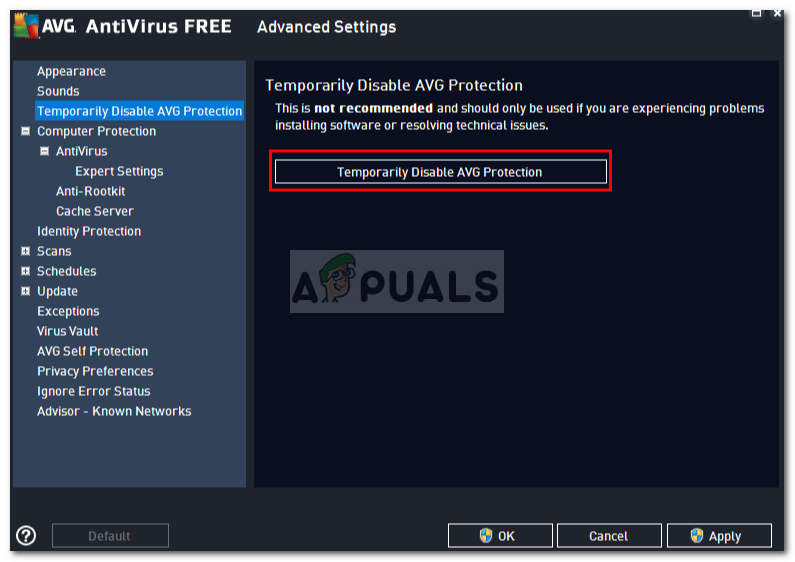
Solución 2: Ejecute Outlook en modo seguro
En cuanto a la segunda solución, como ya hemos mencionado, otro posible factor en el problema serían los complementos de terceros en Outlook. Estos complementos suelen ser los responsables de causar ciertos problemas con la aplicación, por lo que en tales casos es necesario eliminarlos.
Primero, tendrá que ejecutar Outlook en modo seguro para ver si aísla el problema. La ejecución en modo seguro no incluirá complementos de terceros, por lo que puede ver si los complementos son realmente la causa del error. En caso de que pueda enviar un correo electrónico sin problemas en Modo seguro, eso significa que los complementos de terceros son en realidad la causa del problema. En tal caso, deberá eliminarlos. A continuación, se explica cómo ejecutar Outlook en modo seguro:
-
Presione la tecla de Windows + R para abrir el cuadro de diálogo Ejecutar.
-
Escriba lo siguiente y luego presione Enter:
Outlook /safe
Ejecute Outlook en modo seguro
-
Esto abrirá Microsoft Outlook en modo seguro.
Si puede enviar un correo electrónico correctamente, puede eliminar los complementos haciendo lo siguiente:
-
Abra Outlook.
-
Vaya a Archivo y luego navegue hasta Opciones.
-
Cambie a la pestaña Complementos y elimine los complementos de terceros que haya agregado.
Complementos de Outlook
-
Reinicie la aplicación.
Solución 3: vaciar la lista de autocompletar
Como se mencionó anteriormente, en algunos escenarios, si ha creado una cuenta de Exchange, su correo electrónico se convierte en POP3 debido a que la aplicación Outlook busca los contactos de Autocompletar que estaban en la lista de Autocompletar de Exchange. Una vez que vacíe la lista, la aplicación Outlook comenzará a buscar en el archivo .PST los contactos de Autocompletar. Esto también reconstruirá la lista de Autocompletar de manera constante. He aquí cómo vaciar la lista:
-
Abra Microsoft Outlook.
-
Vaya a Archivo y luego navegue hasta Opciones.
-
Cambie a la pestaña Correo y desplácese hacia abajo hasta que encuentre $ 0027 Enviar mensajes $ 0027.
-
Haga clic en el botón $ 0027 Lista de autocompletar vacía $ 0027.
Lista de autocompletar vacía
-
Luego haga clic en Aceptar.
Con suerte, esto solucionará su problema.
Post relacionados:
- ▷ ¿Cuál es la aplicación para el registro de un dispositivo sintonizador de TV digital y debe eliminarse?
- ⭐ Top 10 reproductores de IPTV para Windows [2020]
- ⭐ ¿Cómo obtener cuentas gratuitas de Fortnite con Skins?
- ▷ ¿Cómo soluciono el código de error «WS-37403-7» en PlayStation 4?
- ▷ Los 5 mejores navegadores para Windows XP
- ▷ Cómo deshabilitar Adobe AcroTray.exe desde el inicio

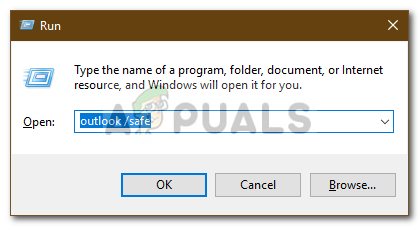 Ejecute Outlook en modo seguro
Ejecute Outlook en modo seguro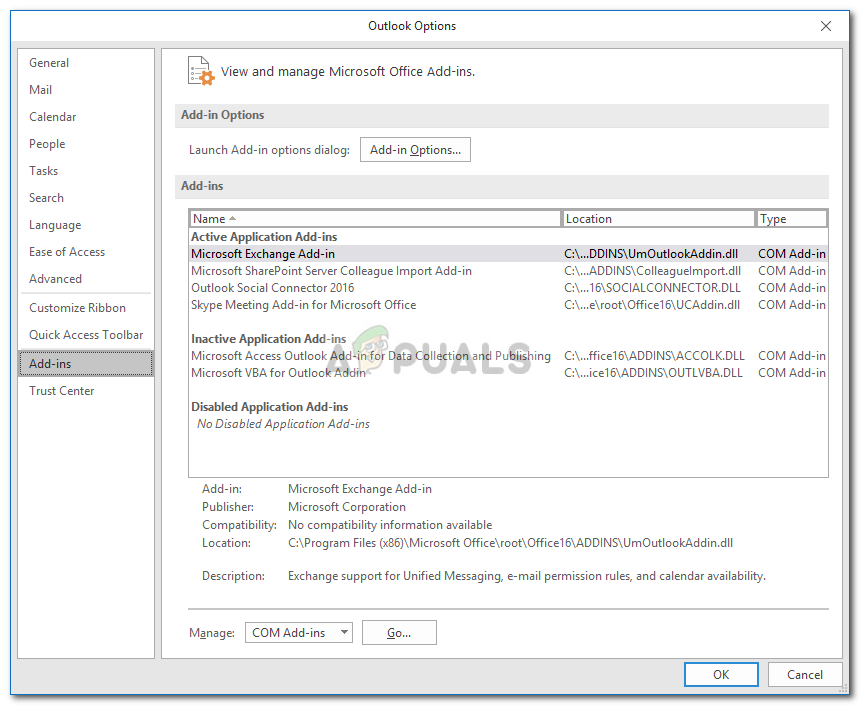 Complementos de Outlook
Complementos de Outlook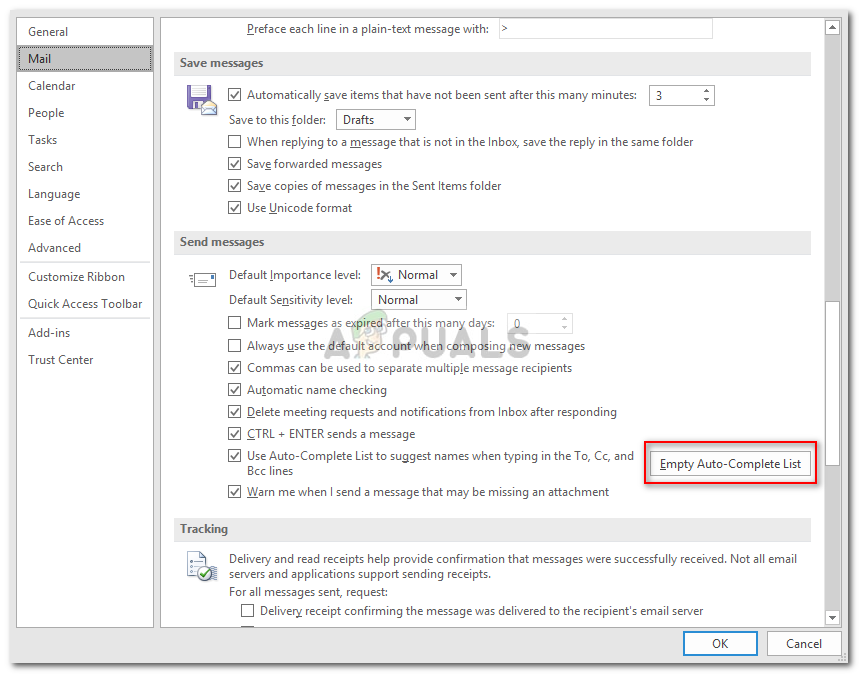 Lista de autocompletar vacía
Lista de autocompletar vacía




